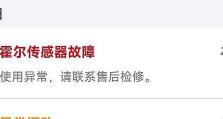深度操作系统U盘安装教程(一步步教你如何使用U盘安装深度操作系统)
深度操作系统是一款基于Linux的国产操作系统,深受用户喜爱。而U盘安装是最常见和方便的安装方式之一。本文将为您详细介绍如何使用U盘安装深度操作系统,帮助您轻松完成安装过程。
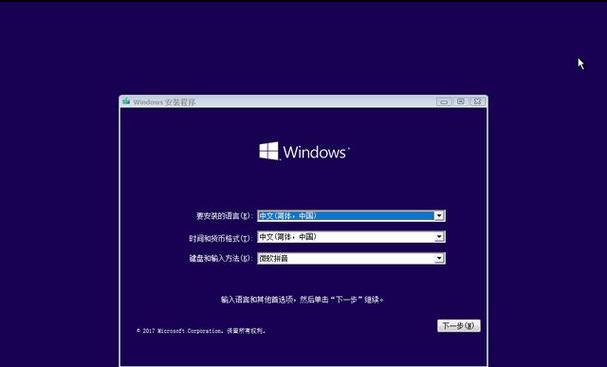
1.准备工作
在安装深度操作系统前,您需要准备一台可用的计算机和一根容量大于4GB的U盘。

2.下载深度操作系统镜像文件
打开深度操作系统官方网站,前往下载页面,选择最新版本的深度操作系统镜像文件进行下载。
3.获取U盘制作工具
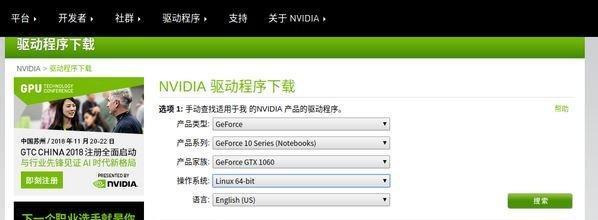
在官网下载页面中,找到相应的U盘制作工具,根据您所使用的操作系统版本进行下载,并进行安装。
4.U盘制作前的准备工作
将U盘连接到计算机上,并备份其中的重要数据,因为制作过程中U盘中的数据将会被格式化。
5.使用U盘制作工具制作启动盘
打开U盘制作工具,并按照提示选择深度操作系统镜像文件和U盘设备,然后开始制作启动盘。
6.设置计算机启动项
将制作好的U盘插入到需要安装深度操作系统的计算机上,并重新启动计算机。在计算机启动的过程中,按下相应的按键进入到BIOS设置界面。
7.修改启动顺序
在BIOS设置界面中,找到启动顺序选项,将U盘设备调整到第一位,以确保计算机会从U盘启动。
8.保存设置并重启计算机
完成启动顺序的修改后,保存设置并重启计算机。计算机将会从U盘启动,并进入深度操作系统的安装界面。
9.选择安装语言和时区
在深度操作系统安装界面中,选择您所使用的安装语言和时区,并点击下一步。
10.分区设置
在分区设置界面中,根据自己的需求进行分区设置。如果是全新安装,可以选择使用整个磁盘。如果是双系统安装,则需要进行分区设置。
11.设置用户名和密码
在用户名和密码设置界面中,输入您要设置的用户名和密码,并点击下一步。
12.开始安装
确认好所有的设置后,点击开始安装按钮,等待安装过程完成。
13.完成安装
安装完成后,系统将会提示您重启计算机。拔掉U盘,重启计算机后即可进入已安装好的深度操作系统。
14.初次使用
第一次进入深度操作系统时,系统会引导您完成一些基础设置,例如网络连接、软件更新等。
15.小结
通过本文的介绍,相信您已经学会了如何使用U盘安装深度操作系统。希望您能顺利完成安装,并享受到深度操作系统带来的便捷和高效。祝您使用愉快!